'>

اگر آپ ونڈوز پر ہیں اور آپ کو غلطی کا پیغام نظر آرہا ہے GfxUI نے کام کرنا چھوڑ دیا ہے تقریبا ہر بار جب آپ اپنا کمپیوٹر آن کرتے ہیں تو ، آپ تنہا نہیں ہوتے ہیں۔ بہت سے ونڈوز صارفین بھی اس پریشانی کی اطلاع دے رہے ہیں۔
پریشان ہونے کی کوئی بات نہیں ، اس کو ٹھیک کرنا بہت آسان ہے۔ آپ کو آزمانے کے لئے یہ 3 حل ہیں۔ آپ کو ان سب کو آزمانے کی ضرورت نہیں ہوگی۔ صرف اس وقت تک کام کریں جب تک کہ آپ کو کوئی کام آپ کے ل works نہ ہو۔
1. مائیکروسافٹ. نیٹ فریم ورک 3.5.1 کو چالو کریں
2. انٹیل گرافکس کارڈ ڈرائیور کو اپ ڈیٹ کریں (تجویز کردہ)
3. انٹیل گرافکس کارڈ ڈرائیور کو دوبارہ انسٹال کریں
1. مائیکروسافٹ. نیٹ فریم ورک 3.5.1 کو چالو کریں
اس خامی پیغام کی ایک وجہ غیر فعال ہوسکتی ہے .NET فریم ورک 3.5 . آپ یہ دیکھ سکتے ہیں کہ آیا مسئلہ حل ہو گیا ہے:
1) اپنے کی بورڈ پر ، دبائیں ونڈوز لوگو کی  اور ایس عین اسی وقت پر. ٹائپ کریں کھڑکیوں کی باری ہے پھر کلک کریں ونڈوز فیچر کو آن یا آف کریں .
اور ایس عین اسی وقت پر. ٹائپ کریں کھڑکیوں کی باری ہے پھر کلک کریں ونڈوز فیچر کو آن یا آف کریں .
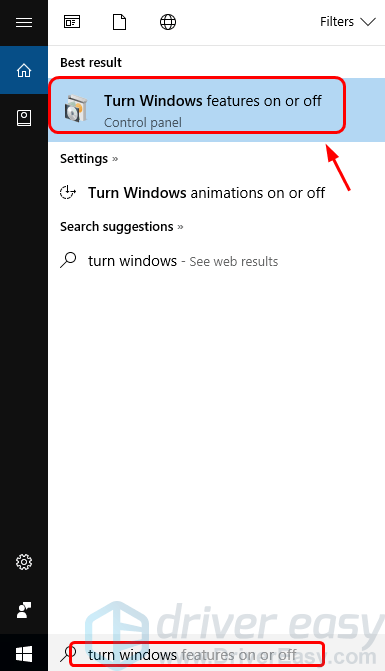
2) باکس کو یقینی بنائیں .NET فریم ورک 3.5 (نیٹ 2.0 اور 3.0 شامل ہے) کالا ہے پھر کلک کریں ٹھیک ہے .
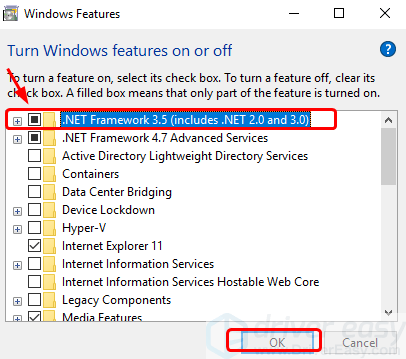
3) اپنے کمپیوٹر کو دوبارہ شروع کریں۔ ملاحظہ کریں کہ کیا مسئلہ حل ہو گیا ہے؟
4) اگر نہیں تو ، آپ کو ڈاؤن لوڈ کرنے کے لئے مائیکروسافٹ سپورٹ ویب سائٹ پر جانے کی ضرورت ہے .NET فریم ورک کرنے کے لئے 3.5 . پھر اسے دوبارہ انسٹال کریں۔ دیکھیں کہ کیا اب بھی یہی مسئلہ باقی ہے۔
2. انٹیل گرافکس کارڈ ڈرائیور کو اپ ڈیٹ کریں (تجویز کردہ)
اگر .NET فریم ورک 3.5 کو آن کرنا آپ کے لئے اس مسئلے کو حل کرنے میں ناکام ہوجاتا ہے تو ، اس کی وجہ پرانی ہوسکتی ہے یا انٹیل گرافکس کارڈ ڈرائیور لاپتہ ہوسکتا ہے۔ آپ انٹیل ڈرائیور کو تازہ ترین ورژن میں تازہ کاری کرسکتے ہیں تاکہ یہ معلوم ہوسکے کہ مسئلہ فکس ہوا ہے۔
آپ ونڈوز اپ ڈیٹس یا ڈیوائس منیجر کے ذریعہ ایسا کرسکتے ہیں۔ یا آپ خود انٹیل سپورٹ ویب سائٹ پر درست ڈسپلے ڈرائیور تلاش کرسکتے ہیں۔
اگر آپ کے پاس اپنے ڈرائیوروں کو دستی طور پر اپ ڈیٹ کرنے کے لئے وقت ، صبر اور کمپیوٹر کی مہارت نہیں ہے تو ، آپ اسے خود بخود کرسکتے ہیں آسان ڈرائیور .
ڈرائیور ایزی آپ کے سسٹم کو خود بخود پہچان لے گا اور اس کے لئے درست ڈرائیور تلاش کرے گا۔ آپ کو بالکل یہ جاننے کی ضرورت نہیں ہے کہ آپ کا کمپیوٹر کون سا سسٹم چل رہا ہے ، آپ کو غلط ڈرائیور ڈاؤن لوڈ اور انسٹال کرنے کا خطرہ مول لینے کی ضرورت نہیں ہے ، اور انسٹال کرتے وقت آپ کو غلطی کرنے کی فکر کرنے کی ضرورت نہیں ہے۔
آپ ڈرائیور ایزی کے مفت یا پرو ورژن میں سے اپنے ڈرائیوروں کو خود بخود اپ ڈیٹ کرسکتے ہیں۔ لیکن پرو ورژن کے ساتھ یہ صرف 2 کلکس لیتا ہے (اور آپ کو پورا تعاون اور 30 دن کی رقم کی واپسی کی ضمانت مل جاتی ہے):
1) ڈاؤن لوڈ کریں اور ڈرائیور ایزی انسٹال کریں۔
2) آسان ڈرائیور چلائیں اور پر کلک کریں جائزہ لینا بٹن اس کے بعد ڈرائیور ایزی آپ کے کمپیوٹر کو اسکین کرے گا اور کسی بھی مشکل ڈرائیور کا پتہ لگائے گا۔
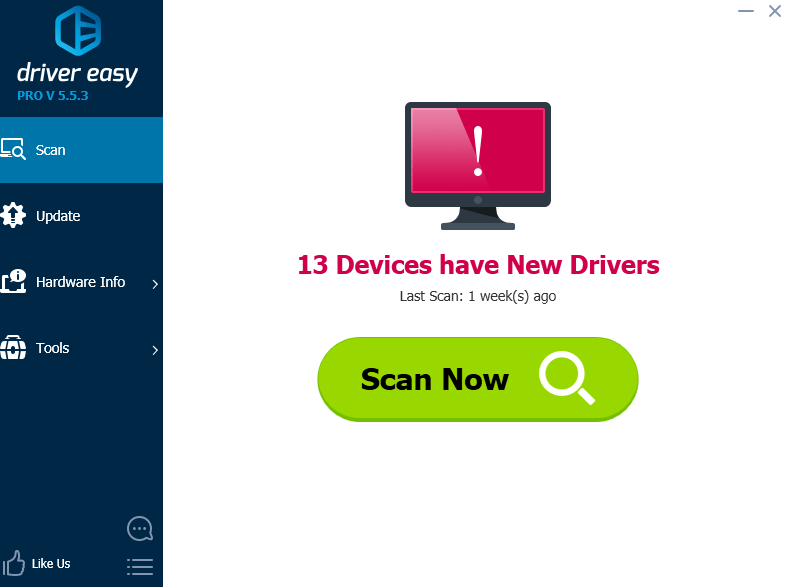
3) پر کلک کریں اپ ڈیٹ اس کے ڈرائیور کا صحیح ورژن خود بخود ڈاؤن لوڈ اور انسٹال کرنے کیلئے جھنڈے دار انٹیل ویڈیو کارڈ کے ساتھ والے بٹن پر (آپ مفت ورژن کے ساتھ یہ کام کرسکتے ہیں)۔
یا کلک کریں تمام تجدید کریں خود بخود ڈاؤن لوڈ اور انسٹال کرنے کے لئے جو آپ کے سسٹم پر موجود ہیں یا ختم ہوچکے ہیں ان تمام ڈرائیوروں کا صحیح ورژن (اس کی ضرورت ہوتی ہے پرو ورژن - جب آپ سب کو اپ ڈیٹ کرتے ہیں تو آپ کو اپ گریڈ کرنے کا اشارہ کیا جائے گا)۔
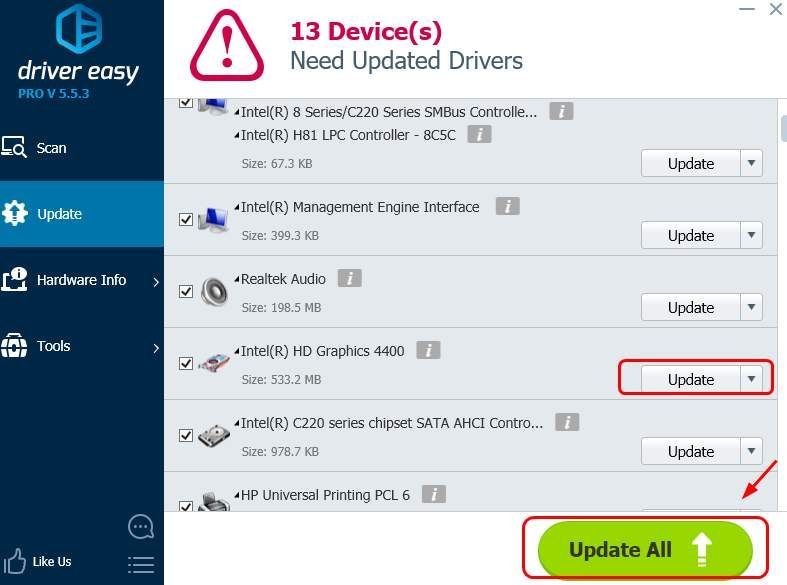
3. انٹیل گرافکس کارڈ ڈرائیور کو دوبارہ انسٹال کریں
اگر آپ کے گرافکس کارڈ ڈرائیور کو تازہ ترین ورژن میں اپ ڈیٹ کرنا آپ کے لئے مسئلہ حل کرنے میں ناکام ہو جاتا ہے تو ، آپ کو اپنے انٹیل ڈسپلے کارڈ ڈرائیور کی کلین انسٹال کرنے کی ضرورت ہے۔
1) اپنے موجودہ ڈسپلے ڈرائیور کو صاف ستھرا انسٹال کرنے کے لئے ڈسپلے ڈرائیور ان انسٹالر (ڈی ڈی یو) یا اسی طرح کے پروگرام استعمال کریں۔ آپ کو سیف موڈ میں ان انسٹال کرنا چاہئے۔
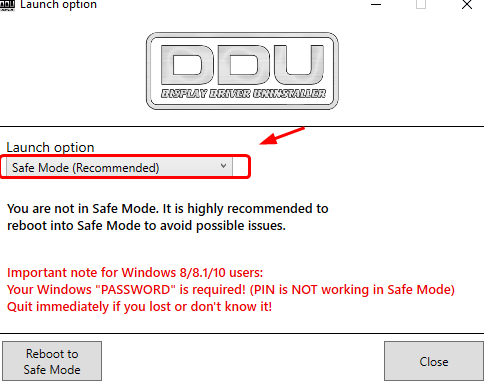
2) انسٹال کے بعد ازخود دوبارہ شروع ہونے والے آپشن کو منتخب کریں۔
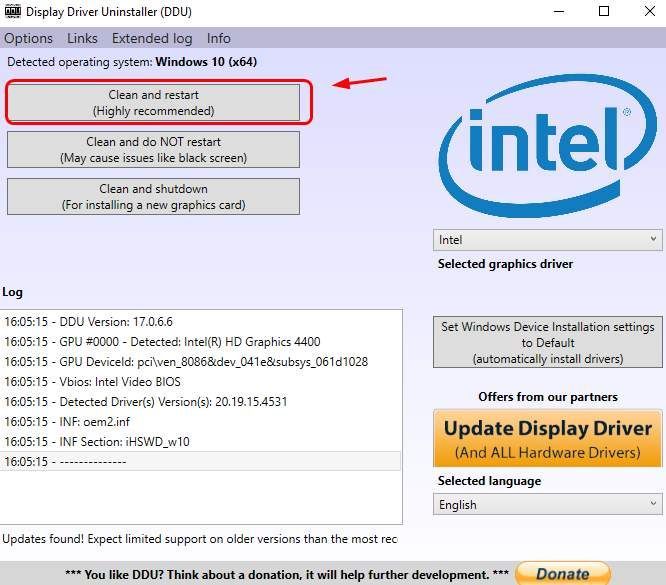
3) ونڈوز ڈسپلے ڈرائیور کا تازہ ترین ورژن ڈھونڈے گا اور اسے اپ ڈیٹ کرے گا جو اسے آپ کے کمپیوٹر کے لئے تلاش کرسکتا ہے۔
4) یا آپ استعمال کرسکتے ہیں آسان ڈرائیور آپ کے لئے انٹیل ڈسپلے ڈرائیور کا تازہ ترین ورژن ڈاؤن لوڈ اور انسٹال کریں۔
اگر مذکورہ بالا تمام طریقوں کے بعد بھی مسئلہ باقی ہے تو بلا جھجھک ہمیں اپنی رائے دیں اور ہم دیکھیں گے کہ ہم کیا مدد کرسکتے ہیں۔



![[فکسڈ] زوم کیمرا کام نہیں کر رہا | 2022 گائیڈ](https://letmeknow.ch/img/knowledge/89/zoom-camera-not-working-2022-guide.jpg)

![[حل شدہ] vgk.sys بلیو اسکرین آف ڈیتھ ایرر](https://letmeknow.ch/img/knowledge-base/55/solved-vgk-sys-blue-screen-of-death-error-1.png)
![[فکسڈ] بلوٹوتھ ماؤس ونڈوز پر کام نہیں کر رہا ہے۔](https://letmeknow.ch/img/knowledge/20/bluetooth-mouse-not-working-windows.jpg)